Người dùng Apple ID thường đăng nhập thiết bị của mình vào nhiều máy tính, điện thoại khác nhau. Tương tự khi bạn sử dụng iTunes và đăng nhập tài khoản thì thiết bị đó cũng kết nối với tài khoản Apple ID của bạn. Để tránh bị mất tài khoản, hacker thì người dùng nên xóa các thiết bị được kết nối với tài khoản AppleID của bạn.
Để sử dụng được iPhone, tất cả người dùng đều phải có cho mình một tài khoản AppStore hay còn gọi là Apple ID và iCloud. Không khó để tạo tài khoản AppStore, Apple ID và sử dụng. Tuy nhiên khi tạo tài khoản Apple ID thì có những câu hỏi bí mật và mật khẩu bạn không được phép quên. Vì mật khẩu của Apple ID đòi hỏi cả chữ viết thường, chữ viết hoa và số nên rất nhiều trường hợp người dùng lâu ngày không sử dụng đã quên mật khẩu. Tầm quan trọng của Apple ID cao tới mức nếu bạn quên mật khẩu, quên cả câu hỏi bí mật thì khó có thể sử dụng các tính năng trên iPhone, thậm chí là điện thoại bị vô hiệu hóa. Bài viết xóa các thiết bị được kết nối với tài khoản AppleID này Taimienphi.vn sẽ cho các bạn thấy rõ tầm quan trọng của Apple ID, và lý do tại sao phải thoát các thiết bị đang kết nối với tài khoản AppStore của bạn.
Cách xóa các thiết bị được kết nối với tài khoản AppleID của bạn
Bước 1: Trong giao diện ứng dụng của iPhone, vào Cài đặt > nhấn tiếp vào tài khoản Apple ID của bạn ở ngay phần đầu tiên.
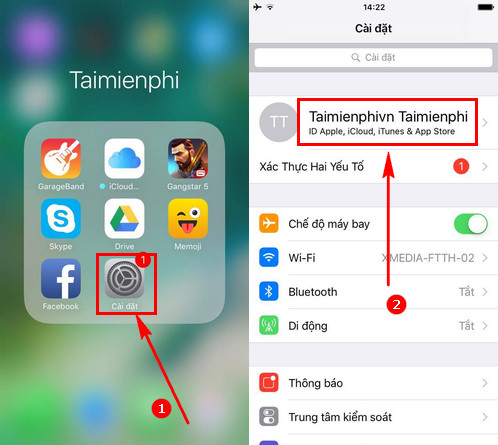
Bước 2: Kéo xuống phần dưới cùng, bạn sẽ thấy ngay các thiết bị đang đăng nhập tài khoản Apple ID của bạn. Muốn xóa thiết bị được kết nối với tài khoản AppleID hãy chọn thiết bị đó.
Sau đó nhập mật khẩu Apple ID của bạn và ấn OK.

Bước 3: Tại đây các bạn có thể thấy tầm quan trọng của Apple ID, khi mà iPhone bắt bạn nhập lại 2 câu hỏi bí mật bạn đã từng dùng để tạo tài khoản iCloud. Người dùng cần nhập chính xác mới có thể đăng nhập tiếp.
Sau khi nhập xong, bạn ấn Xác minh .

Bước 4: Khi đã vào được trình điều khiển đăng xuất iCloud của điện thoại. Hãy xóa các thiết bị được kết nối với tài khoản AppleID bằng cách nhấn vào Gỡ bỏ khỏi tài khoản . Nhấn Gỡ bỏ để xác nhận thêm 1 lần nữa.

Vậy là xong, các bước để xóa các thiết bị được kết nối với tài khoản AppleID rất đơn giản, bạn có thể thực hiện lần lượt để xóa toàn bộ những thiết bị lạ đang sử dụng iCloud của mình. Tuy nhiên vấn đề quan trọng đó là nhiều người dùng thường quên mật khẩu iCloud, Apple ID hoặc hai câu hỏi bí mật khi tạo tài khoản. Nếu gặp tình trạng quên mật khẩu iCloud, Apple ID bạn nên sử dụng Gmail để khôi phục lại được mật khẩu của tài khoản này. Chính vì lý do mật khẩu chứa số và chữ viết hoa, rất dễ nhầm lẫn mà người dùng nên lưu mật khẩu vào một ghi chú nào đó, để khi cần có thể xem lại.
https://thuthuat.taimienphi.vn/huong-dan-xoa-cac-thiet-bi-duoc-ket-noi-voi-tai-khoan-appleid-cua-ban-22809n.aspx
Sự quan trọng của tài khoản iCloud còn thể hiện ở chỗ khi bạn quên mật khẩu mở khóa máy, có thể sử dụng tài khoản iCloud để mở khóa thiết bị. Trong 3 cách mở khóa mật khẩu iPhone thì hầu hết cách nào cũng cần bạn nhớ mật khẩu iCloud. Vì đã có 3 cách mở khóa iPhone khi quên mật khẩu nên dù bạn không muốn nhớ mật khẩu khóa máy, khóa màn hình thì cũng nên nhớ mật khẩu iCloud nhé. Mong rằng những thủ thuật trên sẽ giúp bạn sử dụng iPhone, iPad hay MacBook của mình tốt nhất.